Vodenje zgodovine brskanja je včasih dobro, saj vam omogoča, da na strani z zgodovino poiščete stvari, ki ste jih v preteklosti brskali. Toda v tej dobi, ko kljubuje zasebnosti, je ohranjanje zgodovine brskalnikov postalo veliko tveganje. Obstajajo primeri, ko so hekerji izsiljevali ljudi zaradi njihove zgodovine brskanja.
Če tudi niste edina oseba, ki uporablja računalnik in ne želite, da vsi ostali pokukajo v vaše brskalne navade, je bolje, da zgodovino brskanja počistite po seji brskanja. Ampak, zakaj bi si zgodovino brskanja vsakič očistili sami, ko obstaja izhod.
Skoraj vsi priljubljeni brskalniki imajo to samodejno izbrisano zgodovino brskalnika takoj, ko zaprete brskalnik. Tukaj je opisano, kako samodejno počistite zgodovino brskanja v brskalnikih Chrome, Firefox in Microsoft edge.
Kako samodejno počistiti zgodovino brskalnika v Chromu
1. korak - kliknite tri pike zgoraj desno v brskalniku Chrome.
2. korak - Zdaj kliknite nastavitve

3. korak - Zdaj se pomaknite navzdol in kliknite na napredno.
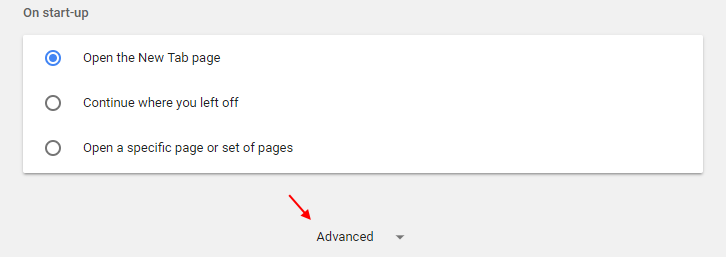
4. korak - Zdaj, samo v zasebnost in varnostno okno, le na dnu lahko opazite nastavitve vsebine. kliknite na to.
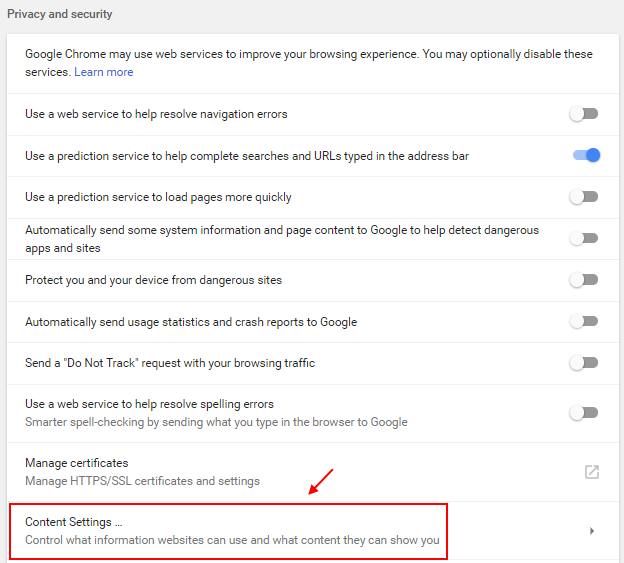
5. korak - Zdaj kliknite Piškotki.
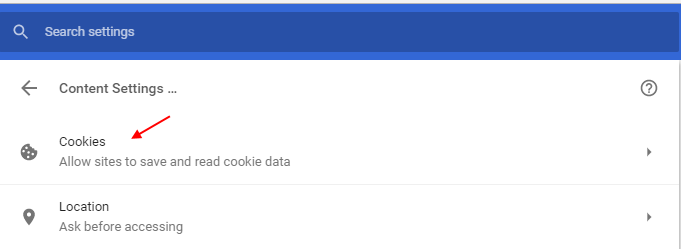
6. korak - Zdaj v naslednjem oknu samo preklopite možnost lokalne podatke hranite samo, dokler ne zaprete brskalnika do Vklop.
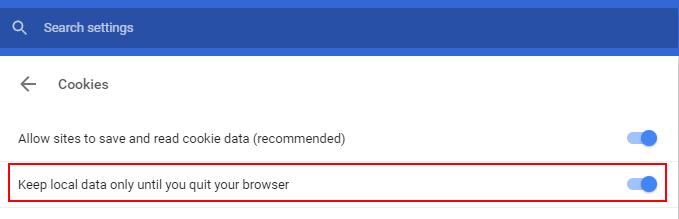
To je to. Zdaj, ko zaprete brskalnik, bo vsa zgodovina brskalnika chrome samodejno izbrisana.
Kako samodejno počistiti zgodovino brskalnika v Firefoxu Mozilla
1. korak - Odprite Mozillo in kliknite na trislojni vodoravni meni zgoraj desno.
2. korak - Zdaj kliknite opcije.
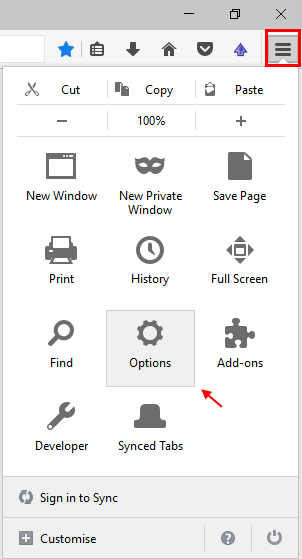
3. korak - Zdaj kliknite Zasebnost na levi.
4. korak - V zgodovini izberite Firefox nikoli se ne spomni zgodovine iz spustnega menija.
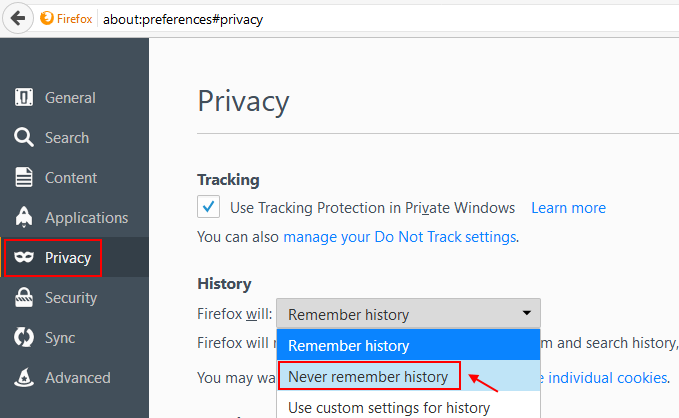
Zdaj bo Mozilla Firefox samodejno izbrisala zgodovino brskanja, ko zaprete brskalnik Firefox.
Kako samodejno počistiti zgodovino brskalnika v programu Microsoft Edge
1. korak - Najprej odprite Microsoft Edge. Zdaj kliknite tri pike zgoraj desno.
2. korak - Zdaj kliknite nastavitve.

3. korak - Zdaj kliknite Izberite, kaj želite počistiti.
4. korak - Zdaj preklopite možnost, rekoč: vedno počisti to, ko zaprem brskalnik.
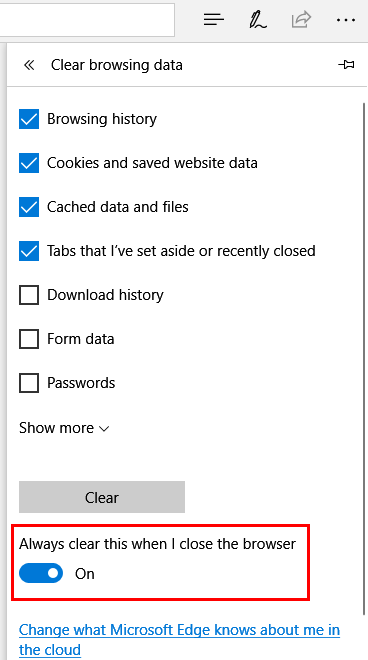
S tem boste izbrisali zgodovino brskanja z Microsoftovega roba, ko zaprete brskalnik.
Opomba: - Izberete lahko več možnosti, ki jih želite odstraniti, ko zapustite zgornje možnosti.
To je bil popoln vodnik za samodejno brisanje podatkov brskanja v glavnih brskalnikih. Upam, da ste od tega imeli koristi.


